Schéma 5 configuration d’accessoires sans fil, Schéma 6 partage de clé wi-fi, Connexion réseau – Naim Audio Mu-so Manuel d'utilisation
Page 7
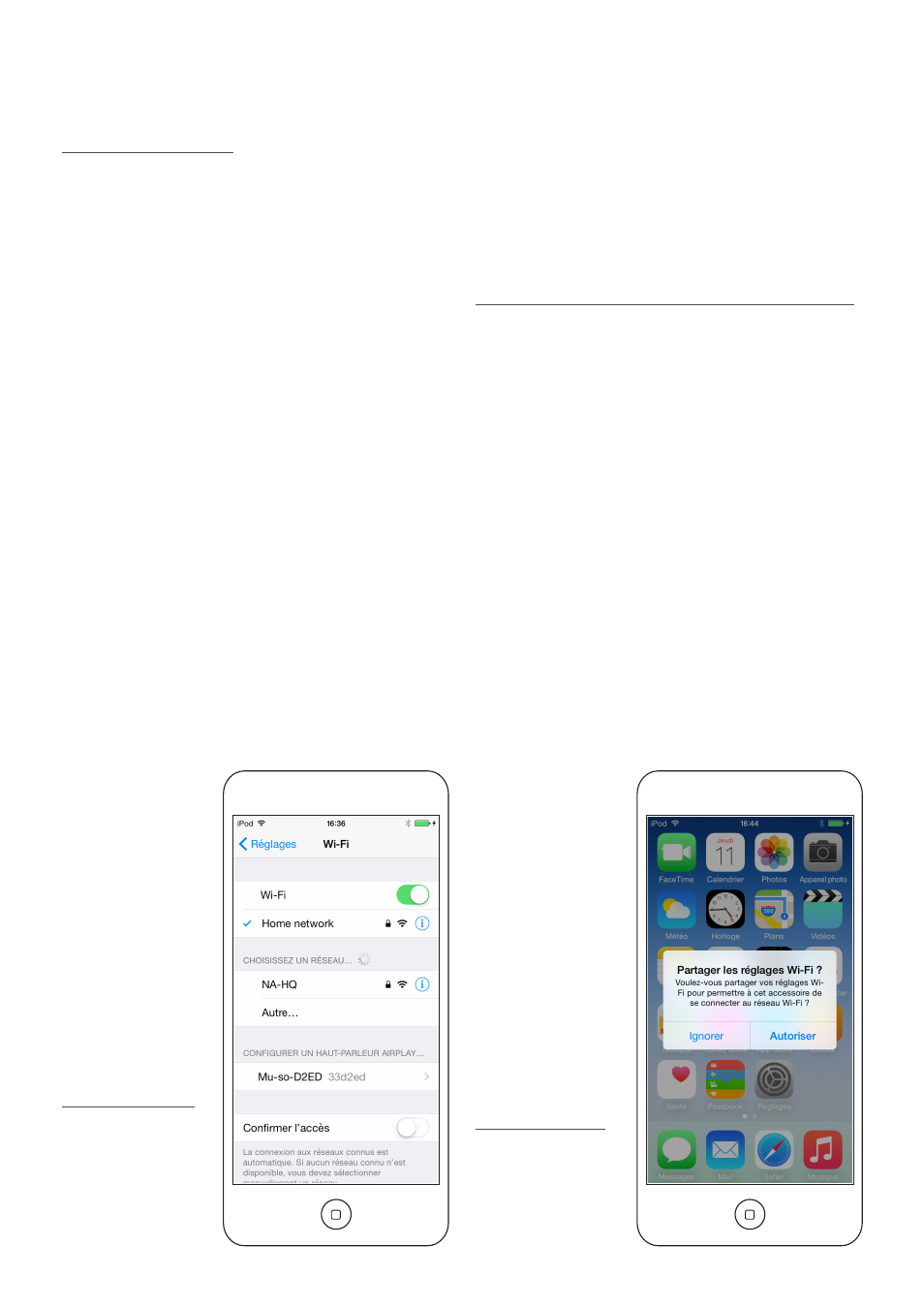
5
2. Connexion réseau
2.1.2 : Configuration Wi-Fi avec la fonction Configuration
d’accessoires sans fil d’iOS
L’enceinte mu-so peut utiliser la fonction Configuration
d’accessoires sans fil intégrée dans la version 7 d’iOS. La
fonction Configuration d’accessoires sans fil permet de
configurer automatiquement un produit compatible sans
fil tel que mu-so, afin qu’il se connecte au même réseau
sans fil que l’appareil mobile iOS. Pour utiliser la fonction
Configuration d’accessoires sans fil, veuillez suivre les
étapes décrites ci-dessous :
•
Vérifiez que le réseau sans fil auquel votre appareil iOS
est connecté est celui que vous voulez utiliser avec
votre enceinte mu-so.
•
Vérifiez que l’enceinte mu-so est branchée à une
alimentation secteur et n’est pas en mode veille.
Assurez-vous qu’aucun câble réseau n’est branché.
•
En utilisant la pointe fournie ou bien un trombone
déplié, appuyez brièvement sur le bouton en trou
d’épingle situé sur le panneau latéral droit de l’enceinte
mu-so, pour accéder au mode de configuration sans fil.
L’indicateur de statut situé à côté du bouton clignote
en violet.
Remarque : Si votre mu-so était jusqu’alors à l’arrêt, il peut
démarrer en mode configuration sans fil, avec l’indicateur
clignotant en violet.
•
Ouvrez le menu des réglages wi-fi de l’appareil iOS et
faites défiler l’écran. Sélectionnez CONFIGURER UN
HAUT-PARLEUR
AIRPLAY et
suivez les étapes
décrites. Le
Schéma 5 illustre
le menu des
réglages wi-fi.
•
La procédure de configuration d’accessoires sans fil
envoie alors automatiquement le nom du réseau et la
clé de sécurité que l’appareil iOS utilise à votre mu-so,
et exécute sa configuration sans fil.
•
L’indicateur mu-so cesse de clignoter et s’allume en
blanc une fois la connexion sans fil correctement
établie.
2.1.3 : Configuration sans fil avec le partage de clé Wi-Fi d’iOS
L’enceinte mu-so peut utiliser la fonction partage de clé
Wi-Fi intégrée dans les versions 6 et supérieures d’iOS. Le
partage de clé Wi-Fi permet à un produit compatible sans
fil tel que mu-so de se connecter via USB à un appareil iOS
et de copier automatiquement le nom de réseau et la clé de
sécurité utilisés par cet appareil. Pour utiliser le partage de
clé Wi-Fi, veuillez suivre les étapes décrites ci-dessous :
•
Vérifiez que le réseau sans fil auquel votre appareil iOS
est connecté est celui que vous voulez utiliser avec
votre enceinte mu-so.
•
Vérifiez que l’enceinte mu-so est branchée à une
alimentation secteur et n’est pas en mode veille.
Assurez-vous qu’aucun câble réseau n’est branché.
•
Branchez l’appareil iOS au port USB du panneau latéral
de l’enceinte mu-so. L’appareil iOS doit être allumé et
non verrouillé.
•
À l’aide d’un trombone déplié, appuyez brièvement
sur le bouton en trou d’épingle du panneau latéral de
l’enceinte mu-so.
L’indicateur de
statut situé à côté
du bouton change
de couleur et
clignote.
Schéma 6
Partage de clé Wi-Fi
Remarque : Le
partage de clé
Wi-Fi n’est disponible
qu’avec les versions 6
et supérieures d’iOS.
Schéma 5
Configuration
d’accessoires sans fil
Remarque : La
configuration
d’accessoires sans
fil n’est disponible
qu’avec les versions 7
et supérieures d’iOS.